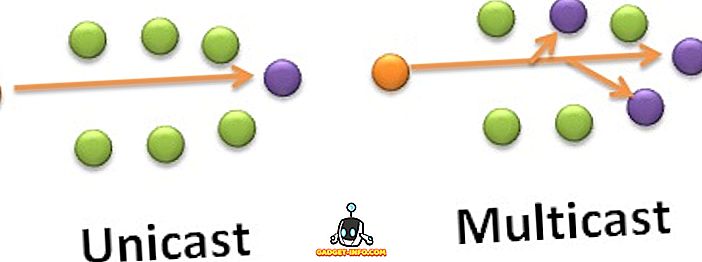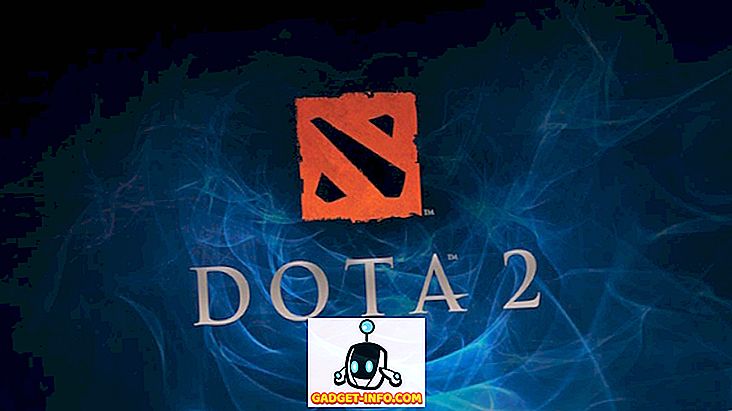O Google refinou muito sua interface de usuário do Android nos últimos dois anos, tornando-a um sistema operacional mais eficiente para telefones e tablets. Muitos novos recursos são adicionados a cada atualização e os usuários se valorizaram bastante. Agora android jellybean está se espalhando pela plataforma android com cada dia, mais e mais dispositivos estão sendo lançados com android jellybean 4.1 ou mais, existem alguns truques que são muito úteis e melhorar a experiência de usuário e usabilidade em dispositivos Android.
Aqui estão 16 dicas e truques para dispositivos Android rodando jellybean.
1. Acesse o Google Now rapidamente
A maneira rápida de acessar o Google Now é pressionando o botão home. Google agora oferece recursos como Siri no Android e os usuários podem acessar rapidamente toda a web e aplicativos selecionados, juntamente com alguns cartões como aniversário ou vôos.

2. Inicialize no modo de segurança
Se você quiser desativar aplicativos de terceiros após a inicialização, então você pode inicializar o Android no modo de segurança apenas pressionando o botão liga / desliga e, em seguida, pressionando a opção de desligar a partir da caixa de diálogo.

3. Texto Offline para Fala e Reconhecimento de Voz
Você pode baixar dados de fala off-line, indo para configurações-> idioma e teclado-> Google voice-> reconhecimento de voz off-line. Isso permitirá que você use o Google Now e dite mensagens longas apenas com a voz, mesmo sem conexão de dados.

4. Expandir notificações e deslizar
Agora você pode expandir as notificações simplesmente deslizando a notificação com dois dedos para dar uma olhada na notificação ou responder à mensagem, ligar ou compartilhar. Passar a notificação irá fechar essa notificação.

5. Acesso rápido ao bloqueio de rotação e configurações de notificações
Agora, a notificação ou a barra de status tem configurações e bloqueio de rotação em estoque jellybean android que pode ser usado para acessar as configurações e definir o bloqueio de rotação da tela

6. Redimensionando os Widgets
O Jellybean permite que os usuários redimensionem os widgets apenas pressionando demoradamente o widget e, em seguida, usando o retângulo para definir o tamanho do widget.

7. Voando os aplicativos da tela inicial
Agora, o aplicativo pode ser removido da tela inicial usando o dedo para voar.

8. sem tela de bloqueio
Alguns usuários preferem desbloquear o dispositivo rapidamente apenas pressionando o botão liga / desliga sem passar por nenhuma tela de bloqueio. Isso pode ser feito selecionando nenhuma opção na tela de bloqueio sob segurança nas configurações.

9. Desabilitar / Ativar Notificação para Aplicativo Específico
O usuário pode desativar as notificações por um aplicativo específico acessando os aplicativos nas configurações e desmarcando a notificação de exibição nas informações do aplicativo.

10. Ajuste rapidamente o volume e as configurações para isso
O usuário pode ajustar o volume rapidamente apenas deslizando a barra de busca mostrada na tela quando o volume para cima e para baixo é pressionado no estoque android.

11. Pisca para Desbloquear
Agora, o desbloqueio de rosto tornou-se inteligente para identificar entre foto e pessoa real apenas habilitando o recurso de piscamento nas configurações.

12. Múltiplos rostos para desbloqueio facial
Você pode melhorar o desbloqueio facial apenas usando um recurso aprimorado em telas de bloqueio na guia de segurança. Isso melhorará a correspondência facial.

13. Opções do desenvolvedor para mais personalização
Você pode personalizar os atrasos da animação da janela nas opções do desenvolvedor para tornar seu Android mais fluido. Você pode forçar a GPU a fornecer mais ativando a opção GPU. Você pode limitar os processos em segundo plano usando as opções do desenvolvedor.

14. Navegador Tweaks
- Long pressionando a imagem no navegador e selecionando definir papel de parede permite que você defina como papel de parede.
- Você pode ativar a opção de renderização invertida se você gosta de usar o dispositivo para navegar no escuro para economizar energia e proteger o cansaço visual, indo para opções e, em seguida, acessibilidade, habilitar a renderização invertida.
- Você pode ativar os controles rápidos de polegar ativando-os nas opções -> laboratórios.


15. Barra de notificação de acesso da tela de bloqueio
Isso funciona em estoque android, pressione o botão de energia e puxar barra de notificação para acessar as notificações.
16. Captura de tela
Em estoque e outros dispositivos Android pressione a tecla de volume para baixo e botão de energia simultaneamente para tirar a captura de tela, mesmo capaz de tirar o snap da tela de bloqueio.
Também é possível capturar imagens em alguns dispositivos, como o HTC, pressionando apenas a tecla liga / desliga e a tecla home juntas, mas isso não funciona na tela de bloqueio.